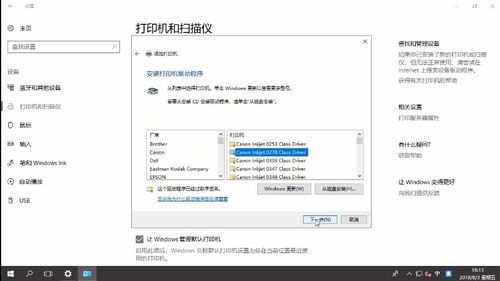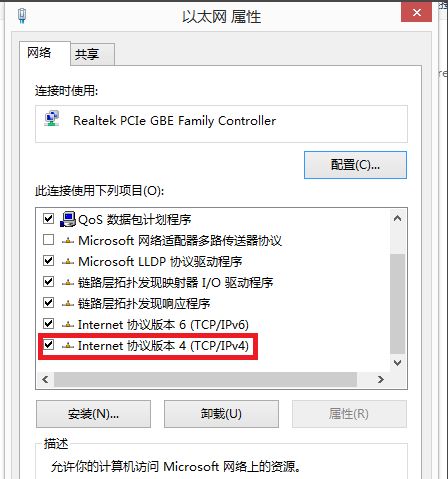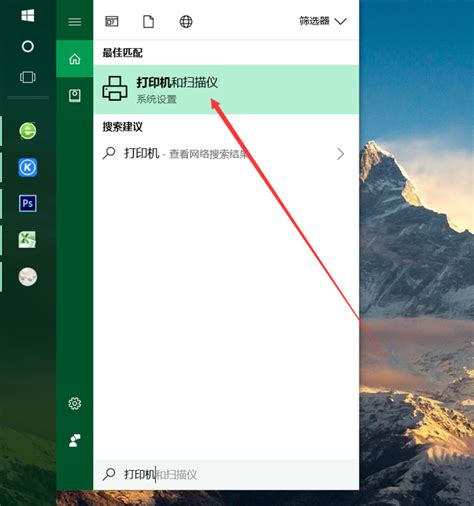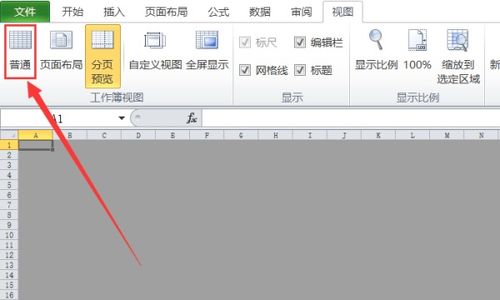打印机无法打印测试页:解决步骤与方法
当打印机无法打印测试页时,这通常意味着打印机存在某种故障或配置问题。测试页是一个在打印机上打印的标准页面,通常包括文本、图形和颜色条块,用于验证打印机的连接状态、打印质量以及功能是否完好。面对这一问题,我们可以从硬件检查、软件配置、驱动程序更新、端口设置等多个方面入手,逐一排查并解决问题。
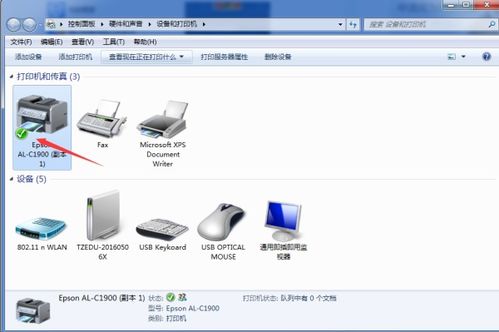
硬件检查
首先,我们需要检查打印机的硬件部分是否存在问题。硬件故障是导致打印机无法打印测试页的常见原因之一。

1. 电源连接:确保打印机的电源线已正确插入电源插座,并且电源插座正常工作。检查电源线是否牢固连接到打印机和电源插座,确认电源插座是否有电。可以尝试插入其他设备测试,确保电源插座无故障。
2. 数据线连接:如果打印机通过USB或网络连接到电脑,确保数据线连接牢固且无损坏。检查USB线或网络线是否正确连接到打印机和电脑,确认数据线无明显损坏或折断。如果有损坏,尝试更换数据线,排除线缆问题。
3. 打印机状态指示灯:打印机通常配有状态指示灯,用于显示打印机的工作状态。如果指示灯显示错误或警告信息,可能需要进一步检查。查看打印机面板上的状态指示灯,如果指示灯闪烁或显示错误信息,参考打印机手册查找对应的错误代码,并根据错误代码采取相应的措施,如更换墨盒、清理纸张堵塞等。
4. 墨盒或硒鼓:检查打印机的墨盒或硒鼓是否有墨水或碳粉。确保墨盒或硒鼓有足够的墨水或碳粉,或者更换新的墨盒或硒鼓。如果墨盒或硒鼓已用尽,打印机将无法打印测试页。
软件配置
在硬件检查无误后,我们需要检查打印机的软件配置是否正确。
1. 驱动程序安装与更新:打印机的驱动程序是打印机和电脑之间沟通的桥梁。如果驱动程序不匹配或过期,就会导致无法打印测试页的问题。可以通过以下步骤检查和更新驱动程序:
如果显示打印机驱动异常,点击“一键修复”。
待修复完成后,重新启动打印机,以保证驱动正常生效。
2. 打印服务管理:打印服务是负责管理打印任务的服务,如果出现错误或堵塞,也会导致无法打印测试页。可以通过以下步骤检查和重启打印服务:
按下Win+R打开“运行”对话框,输入“services.msc”,按回车键。
在弹出的对话框中,找到“Print Spooler”服务,右击该选项,点击“重新启动”,等待启动完成即可。
3. 默认打印机设置:有时电脑可能会将其他设备设置为默认打印机,导致打印任务无法发送到正确的打印机。可以通过以下步骤检查和设置默认打印机:
打开电脑的“控制面板”,进入“设备和打印机”选项。
右键点击正确的打印机,选择“设为默认打印机”。
端口设置
打印机的端口是打印机和电脑之间的通道,如果端口选择错误,也会导致无法打印测试页的问题。
1. 检查端口设置:在电脑上打开“控制面板”,选择“设备和打印机”。在弹出的对话框中,找到打印机的图标,右击选择“打印机属性”。在弹出的对话框中,选择“端口”选项卡,查看打印机的端口是否正确。如果不正确,可以更换其他的端口,或者添加新的端口。
2. 应用与确定:点击“应用”和“确定”,重新尝试打印测试页。
打印队列管理
打印队列中积压的打印任务可能会阻碍新的打印任务,导致无法打印测试页。
1. 清理打印队列:打开“设备和打印机”选项,双击出现问题的打印机图标。在打印队列窗口中,右键点击并取消所有打印任务。
打印机使用与维护
除了上述排查步骤外,打印机的使用和维护也是确保打印机正常工作的重要环节。
1. 合理摆放与使用:将打印机放置在平稳、通风的地方,避免阳光直射和潮湿环境。保持打印机的清洁,定期清理灰尘和纸屑,以确保其正常运行。避免频繁开关机,选择将打印机设置为休眠模式以节省能源并延长使用寿命。
2. 合理使用耗材:打印机的耗材如墨盒、硒鼓等都有一定的寿命,过度使用或不当使用会导致耗材的浪费和打印机的损坏。根据实际需要选择合适的耗材型号和品牌,并按照说明书上的使用方法进行更换。
3. 优化打印设置:选择合适的打印质量,打印质量越高,所需的耗材和时间就越多。在不需要高质量输出时,可以选择较低的打印质量以节省成本和时间。双面打印可以节省纸张和成本,同时减少对环境的影响。
4. 定期维护与保养:定期清理打印机的内部和外部,包括打印头、进纸口、出纸口等部位。定期检查打印机的耗材状态,如墨盒、硒鼓等是否需要更换。及时更新打印机的驱动程序和软件,以确保其与新系统的兼容性和稳定性。
打印测试页的其他用途
打印测试页不仅用于验证打印机的工作状态,还有以下用途:
1. 校准打印机:通过打印测试页帮助用户校准打印机,保证最佳打印质量。
2. 比较不同打印机:在选购新设备前,打印测试页以比较性能和质量。
3. 教育用途:教师可利用测试页为学生讲解打印技术的基础知识。
结语
打印机无法打印测试页是一个常见的问题,但通过上述步骤的逐一排查和解决,我们可以有效地找到问题所在并恢复打印机的正常工作。掌握这些基本技能对于确保打印机的正常运行和提高工作效率具有重要意义。无论是在日常办公还是家庭使用中,定期检查和维护打印机都是必不可少的。希望这篇文章能够帮助您解决打印机无法打印测试页的问题,并提升您的打印体验。
- 上一篇: 圆通快递单号如何查询
- 下一篇: 轻松学会:如何删除电脑开机密码
-
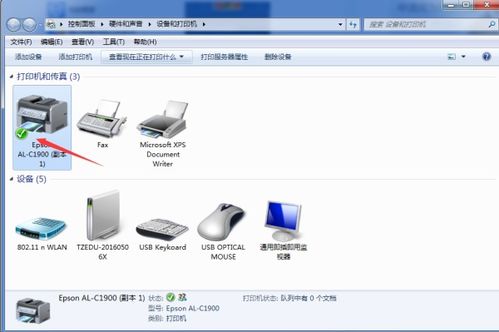 打印机测试页打印失败解决方案资讯攻略11-26
打印机测试页打印失败解决方案资讯攻略11-26 -
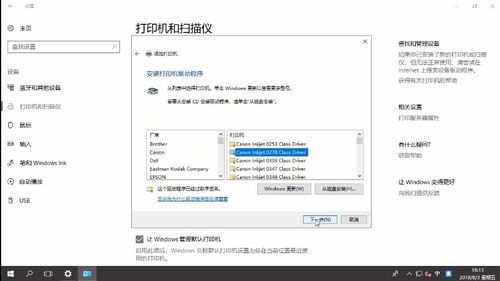 如何解决Windows无法打开添加打印机的问题?资讯攻略11-24
如何解决Windows无法打开添加打印机的问题?资讯攻略11-24 -
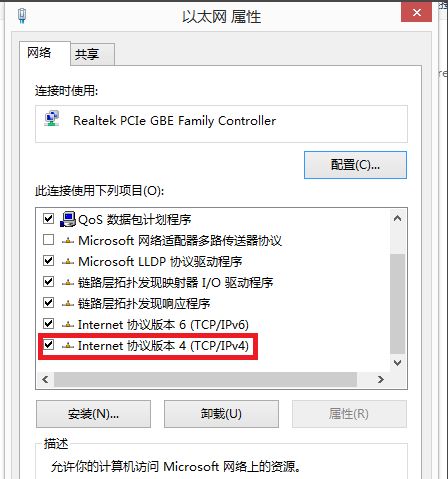 轻松解决!打印机共享打印故障大揭秘资讯攻略11-19
轻松解决!打印机共享打印故障大揭秘资讯攻略11-19 -
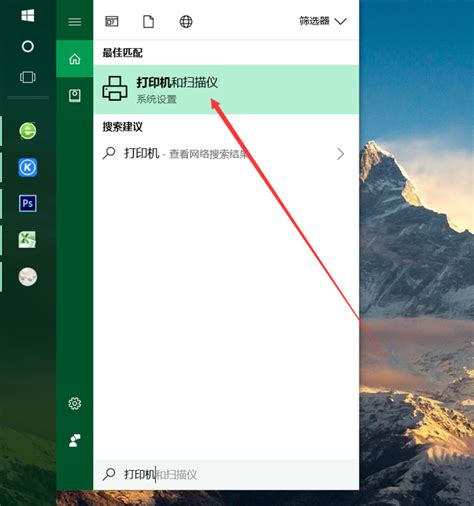 打印机无法连接解决方法资讯攻略10-30
打印机无法连接解决方法资讯攻略10-30 -
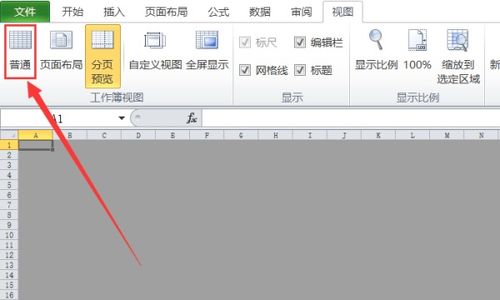 Excel分页技巧大揭秘:轻松掌握打印分页、自动分页与取消分页资讯攻略10-28
Excel分页技巧大揭秘:轻松掌握打印分页、自动分页与取消分页资讯攻略10-28 -
 如何打印证券从业资格证准考证?资讯攻略12-07
如何打印证券从业资格证准考证?资讯攻略12-07